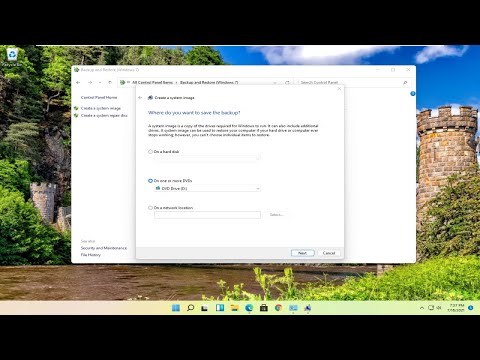Ceea ce doriți să faceți se numește restaurarea iPod-ului. Acest proces va șterge totul de pe iPod și îl va restabili la setările originale din fabrică.
Pași

Pasul 1. Descărcați și instalați iTunes 7.0 sau o versiune ulterioară, dacă nu îl aveți deja instalat

Pasul 2. Deschideți iTunes și conectați iPod-ul la computer

Pasul 3. Selectați iPod-ul dvs. în panoul Sursă și informațiile despre iPod-ul dvs. vor apărea în fila Rezumat din fereastra principală iTunes

Pasul 4. Faceți clic pe butonul de restaurare
Apoi vi se va solicita una sau mai multe opțiuni de restaurare.
- Restaurează cu aceeași versiune de software iPod deja pe iPod.
- Restaurează cu aceeași versiune de software iPod deja pe iPod, chiar dacă este disponibilă o versiune mai nouă.
- Se restabilește cu cel mai recent software iPod de pe computer.

Pasul 5. Pe ecran va apărea o bară de progres
La finalizarea primei etape, iTunes va afișa unul dintre cele două mesaje:
- Deconectați iPod-ul și conectați-l la adaptorul de alimentare iPod (se aplică de obicei modelelor mai vechi de iPod).
- Lăsați iPod-ul conectat la computer pentru a finaliza restaurarea (de obicei se aplică modele de iPod mai noi).

Pasul 6. În timpul celei de-a doua etape a procesului de restaurare, iPod-ul dvs. va afișa sigla Apple, precum și o bară de progres în partea de jos a ecranului
IPod-ul TREBUIE să rămână conectat la computer sau la adaptorul de alimentare iPod în această etapă. Este posibil ca bara de progres să fie greu de văzut, deoarece este posibil ca iluminarea din spate să nu fie aprinsă.